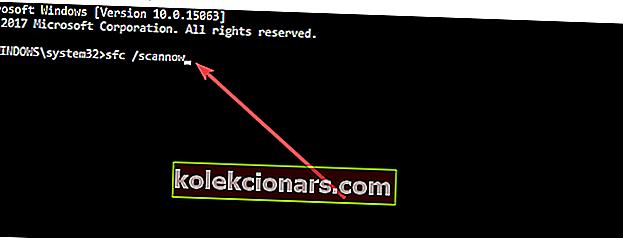- Nếu Windows 10 hiển thị cho bạn mã lỗi 0xc004f074 sau khi cập nhật, điều này thường ngăn bạn tiếp tục quá trình kích hoạt hệ điều hành.
- Trong trường hợp như vậy, bạn cần phải làm việc từ trên xuống cho đến khi bạn tìm ra một giải pháp hiệu quả. Chúng áp dụng trong trường hợp của bạn, nhưng hãy chắc chắn rằng chúng tôi có nhiều bản sửa lỗi kích hoạt khác.
- Đối với bất kỳ sự cố cập nhật nào khác mà bạn có thể gặp phải, hãy xem kỹ trung tâm hướng dẫn về lỗi cập nhật Windows mà chúng tôi đã chuẩn bị cho những người cần.
- Truy cập trung tâm lỗi Windows 10 tuyệt vời của chúng tôi để biết thêm nhiều giải pháp cho các sự cố thường gặp.

Thông thường, sau khi nâng cấp lên Windows 10, bạn phải kích hoạt sản phẩm của mình. Một số người dùng đã nhận được mã lỗi 0xc004f074 thay thế và không thể tiếp tục quá trình kích hoạt hệ điều hành.
Có một số phương pháp mà chúng tôi sẽ thực hiện để khắc phục sự cố này mà bạn gặp phải trong Windows 10. Hãy nhớ rằng bạn cần thực hiện theo các hướng dẫn bên dưới rất cẩn thận để sửa lỗi 0xc004f074 trong thời gian ngắn nhất có thể.
Vì vậy, không có bất kỳ sự chậm trễ nào nữa, đây là các bước cần thực hiện để loại bỏ lỗi 0xc004f074 và kích hoạt sản phẩm của bạn.
Làm cách nào để khắc phục lỗi 0xc004f074 trong Windows 10?
1. Sử dụng lệnh slmgr.vbs
- Trên màn hình bắt đầu của PC chạy Windows 10, nhấp chuột trái vào biểu tượng Màn hình nền mà bạn có trên menu đó.
- Khi bạn mở màn hình nền, bạn sẽ cần phải nhấp chuột trái vào nút bắt đầu và nhấp chuột trái vào biểu tượng Command Prompt nhưng hãy nhớ mở biểu tượng có quyền quản trị.
Lưu ý: Để mở dấu nhắc lệnh với quyền quản trị, bạn cần nhấp chuột phải vào biểu tượng Dấu nhắc lệnh và nhấp chuột trái vào Chạy với tư cách quản trị viên.
- Nếu được thông báo nhắc nhở, hãy nhấp chuột trái vào nút Có để tiếp tục.
- Trong cửa sổ Command Prompt, bạn sẽ cần viết lệnh sau slmgr.vbs –ipk YYYYY- YYYYY - YYYYY - YYYYY - YYYYY
Lưu ý: Thay thế các chữ cái Y trong mã bằng số khóa sản phẩm của bạn. Và khóa sản phẩm cũng nên có 25 số.
- Nhấn nút Enter trên bàn phím.
- Viết lại trong cửa sổ dấu nhắc lệnh lệnh sau: slmgr.vbs –ato.
- Nhấn nút Enter trên bàn phím.
- Khởi động lại máy tính và xem thiết bị của bạn có gặp lỗi tương tự không.
Làm việc trong Command Prompt như một kỹ thuật viên thực thụ theo hướng dẫn đơn giản của chúng tôi!
2. Sử dụng lệnh Slui 3
- Trong khi ở trên màn hình bắt đầu, bạn cần nhấn và giữ nút Windows và nút R.
- Một cửa sổ Run sẽ mở ra và bạn cần viết vào đó Slui 3.
- Nhấn nút Enter trên bàn phím.
- Viết vào cửa sổ tiếp theo xuất hiện khóa sản phẩm hệ điều hành của bạn.
- Nhấp chuột trái hoặc chạm vào nút Kích hoạt.
- Khởi động lại thiết bị Windows 10.
- Kiểm tra và xem nếu bạn vẫn còn gặp sự cố này.
3. Chạy quét SFC
- Mở cửa sổ Command Prompt như bạn đã làm trong phương pháp đầu tiên và với quyền quản trị.
- Nhấp chuột trái vào nút có nếu bạn được cửa sổ nhắc.
- Gõ vào cửa sổ Command Prompt dòng lệnh sau: sfc / scannow
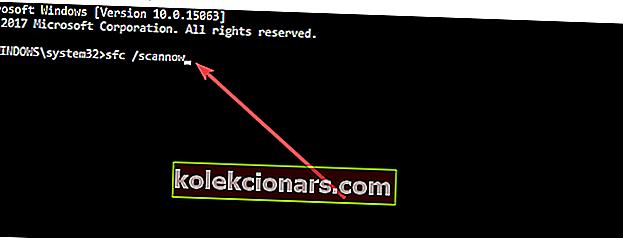
- Để quá trình quét SFC chạy và khi hoàn tất, hãy khởi động lại máy tính.
- Kiểm tra và xem nếu bạn vẫn còn thông báo đó.
4. Chạy Trình khắc phục sự cố cập nhật và kích hoạt
Vì mã lỗi này thường xảy ra ngay sau khi bạn cài đặt các bản cập nhật mới nhất trên máy tính của mình, nên việc chạy Trình khắc phục sự cố cập nhật cũng có thể giúp bạn khắc phục.
Đi tới Cài đặt> Cập nhật & Bảo mật> Trình khắc phục sự cố> chọn Windows Update và chạy trình khắc phục sự cố.

Nếu lỗi vẫn tiếp diễn, hãy chạy cả Trình khắc phục sự cố kích hoạt Windows 10. Đi tới Cài đặt> Cập nhật & Bảo mật> Kích hoạt> Trình khắc phục sự cố.
Chờ cho đến khi công cụ hoàn tất quá trình khắc phục sự cố, khởi động lại máy tính của bạn và kiểm tra xem mã lỗi 0xc004f074 có còn hay không.

5. Liên hệ với bộ phận Hỗ trợ của Microsoft
Hãy thử gọi cho nhóm hỗ trợ của Microsoft và cho họ biết lỗi bạn đang gặp phải là gì và yêu cầu họ thay đổi khóa sản phẩm của bạn. Trong một số trường hợp, khi bạn cố gắng sử dụng khóa sản phẩm quá nhiều lần, nó sẽ bị máy chủ chặn.
Trong trường hợp này, bạn cần đặt lại khóa sản phẩm với sự trợ giúp của nhóm hỗ trợ của Microsoft.
Vì vậy, các phương pháp trên sẽ giúp bạn giải quyết vấn đề với mã lỗi 0xc004f074 để bạn có thể kích hoạt hệ điều hành Windows 8 hoặc Windows 10 của mình.
Đừng lãng phí thời gian cho tất cả những kỹ thuật này! Khắc phục sự cố cập nhật Windows bằng các công cụ này!
Nếu bạn có thêm bất kỳ câu hỏi nào liên quan đến vấn đề này, hãy cho chúng tôi biết trong phần bình luận bên dưới.
Câu hỏi thường gặp: Tìm hiểu thêm về mã lỗi 0xC004f074 và khóa sản phẩm của bạn
- Mã lỗi 0xC004f074 có nghĩa là gì?
Đây thường là dấu hiệu cho thấy không thể liên hệ với Dịch vụ quản lý khóa trong quá trình kích hoạt, vì vậy hãy sử dụng hướng dẫn này về cách khắc phục lỗi 0xc004f074 trong Windows 10.
- Làm cách nào để tìm khóa sản phẩm của tôi?
Đối với các PC mới nhất, khóa được lưu trữ trong phần sụn UEFI hoặc BIOS. Nếu bạn không thể tìm thấy nó ở đó, chìa khóa phải có trên nhãn dán chứng nhận tính xác thực trên máy tính của bạn hoặc bộ nguồn của nó.
- ID sản phẩm có giống với khóa sản phẩm không?
Thường có sự nhầm lẫn liên quan đến ID sản phẩm và khóa sản phẩm. Chúng không giống nhau.
Nếu ID Sản phẩm chỉ cho biết phiên bản Windows của bạn, thì khóa sản phẩm là mã 25 ký tự được sử dụng để kích hoạt Windows.
Lưu ý của biên tập viên : Bài đăng này ban đầu được xuất bản vào tháng 7 năm 2018 và đã được sửa đổi và cập nhật vào tháng 3 năm 2020 để có sự mới mẻ, chính xác và toàn diện.